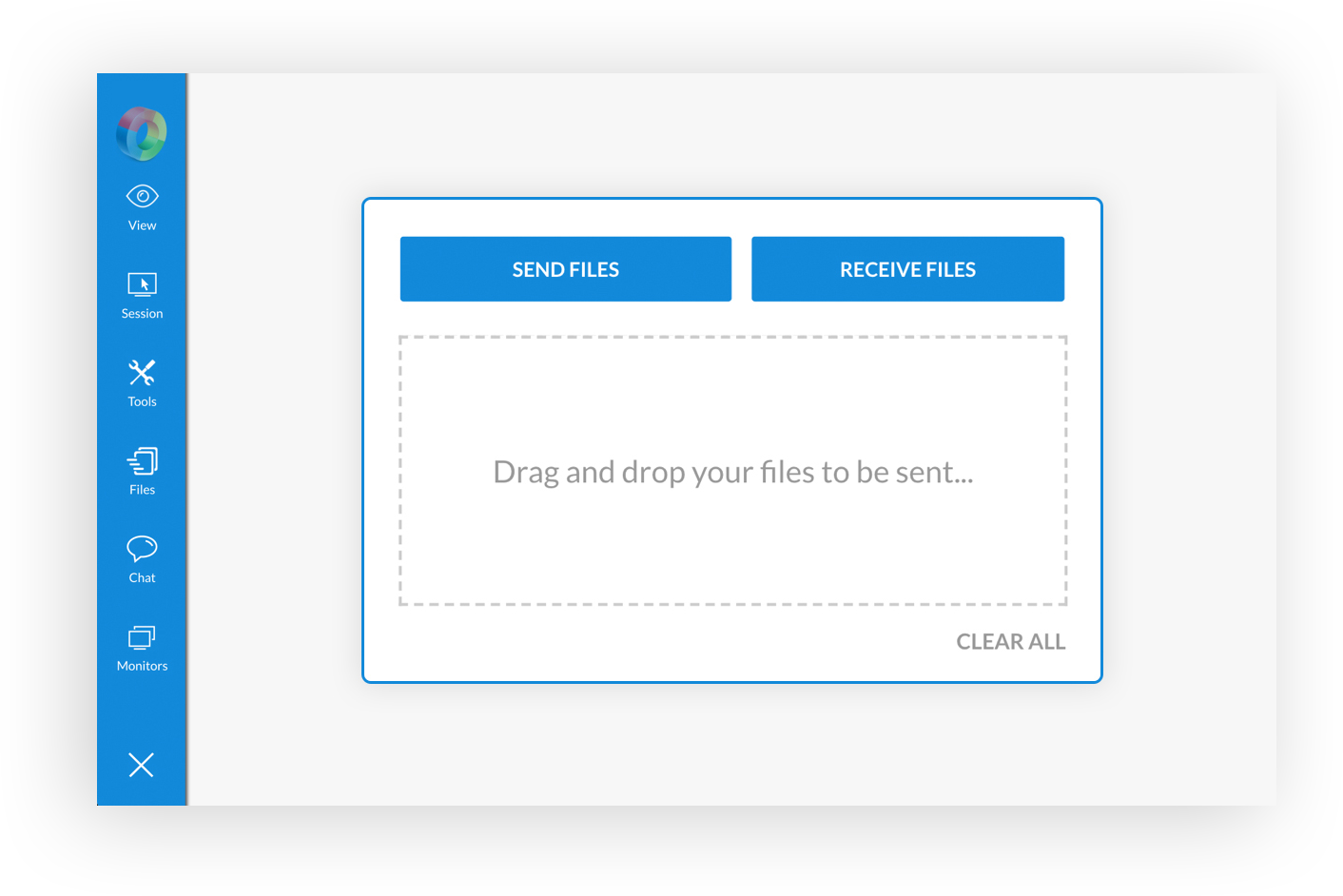暗号化されたトンネルを通じてファイルを転送
リモートサポートセッション中に機密データを転送すると、データが脆弱性の影響を受けやすくなります。SSL 256ビットAES暗号化と、顧客の同意に基づくリモートデスクトップファイル転送を使えば、すべてのファイルの高い安全性を確保できます。顧客の同意に基づくファイル転送にはセッション中のファイル転送に関するお客さまの承認が必要ですが、SSLでは転送中のファイルは確実に暗号化され、転送中のデータは完全に保護され、認証されます。詳細はこちら

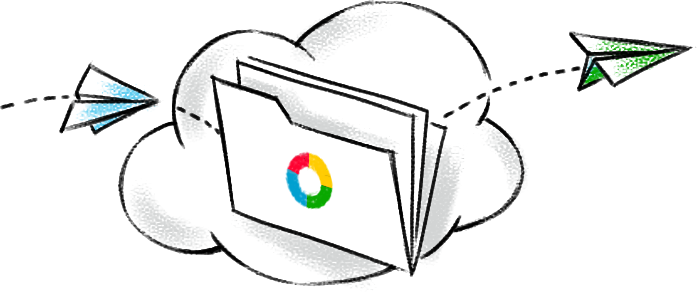
Zoho Assistでかんたんにファイルを共有
サポート技術者が日々の業務に加えて、同じ問題へのサポートリクエストを何度も受け取ったら、多くの時間が無駄になってしまいます。注釈ツールを活用して、お客さまに解決までのプロセスをすべて説明することで、将来同じような問題が発生した際に自分で解決する機会をお客さまに提供できます。
リモートデスクトップに、どのようにファイルを転送しますか?
Zoho Assistを使えば、アクティブリモートサポートや無人アクセスセッション中のファイル転送がかんたんです。技術者側とリモートユーザー側のネットワーク帯域幅に基づき、技術者とお客さまの間で、あらゆるフォーマットのファイルをすばやく転送できます。
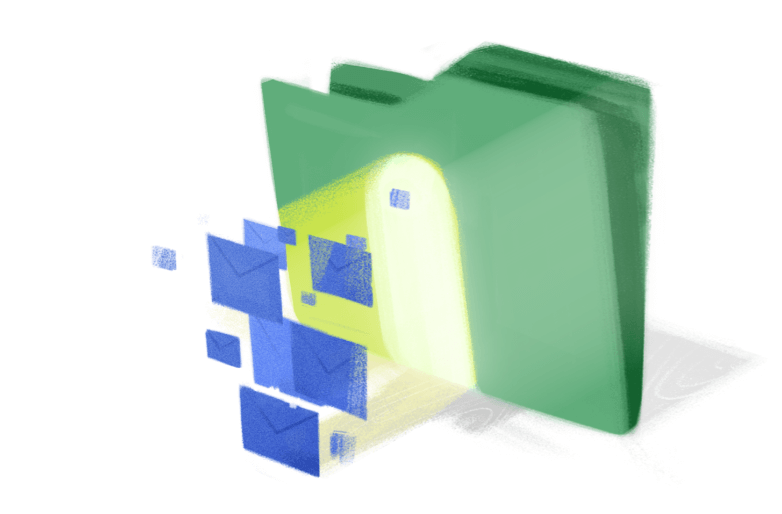
リモートファイル転送の手順
- アクティブサポートセッションの左側パネルにある[ファイル]オプションに移動します。
- [ファイル転送]ウィンドウの[ファイルの送信]オプションを選択します。
- 自分のコンピューターから送信するファイルをアップロードまたはドラッグ&ドロップします。
- [送信]オプションをクリックして、選択したファイルを送信します。
リモートファイル受信の手順
- アクティブサポートセッションの左側パネルにある[ファイル]オプションに移動します。
- [ファイルの受信]オプションを選択します。
- リモートコンピューターでファイル転送ウィンドウが起動したら、受信するファイルを選択します。
- [承諾]をクリックすると、5 GBまでのファイルが技術者のシステムに無事転送されます。

よくある質問
01.リモートファイル転送とはなんですか?
Zoho Assistのリモートファイル共有機能では、クラウドベースのストレージを使用して、リモートコンピューターからかんたんにファイルを送受信できます。
02.リモートデスクトップからファイルを転送できますか?
はい。Zoho Assistのファイル共有機能を使えば、ファイルをリモートで共有できます。リモートサポートセッションを確立してファイルを転送することを可能にする安全なリモートデスクトップソフトウェアです。
03.Windows、Mac、Linuxでファイルを転送できますか?
はい。Assistのクラウドベースファイル転送機能では、Windows、iOS、Android、Mac、Linuxなどの主要なオペレーティングシステムとのファイル転送を即時に開始できます。
04.Windowsのリモートデスクトップにどのようにファイルを転送できますか?
アクティブサポートセッション中に、左側パネルにある[ファイル]オプションを選択することで、ファイルを即座に転送できます。または、ファイルをアップロード、ドラッグしてリモートのエンドユーザーに送信する方法もあります。
05.AndroidやiOS端末からファイルを共有できますか?
はい。Zoho Assistにはクロスプラットフォームの優れた互換性があるため、どのプラットフォーム間でも手間なくファイルを転送できます。
06.インターネットを介したファイル転送は安全ですか?
はい。信頼性の高いクラウドベースのリモートサポートツールであるZoho Assistを使用して、ファイルを安全に送信できます。Zoho Assistでは、顧客の同意に基づくインターフェイスの、業界基準であるSSL 256ビットAES暗号化チャネルを使用して安全にファイル転送が可能です。
07.共有/受信が可能な最大ファイルサイズを教えてください。
Zoho Assistを使用すると、リモートアクセス中やコントロールセッション中にオンラインで安全かつかんたんにファイルを転送できます。あらゆる形式の5 GBまでのファイルをセッション中に即時に転送できます。